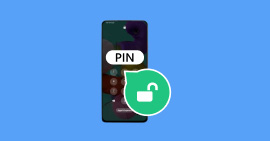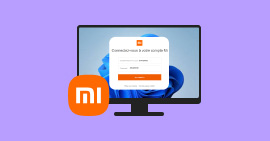Code de déverrouillage oublié : guide pour déverrouiller un Android
Oublier le code de déverrouillage de votre smartphone Android peut arriver à tout le monde. Les raisons sont nombreuses : un changement récent de code que vous n'avez pas encore mémorisé, une période prolongée sans utiliser votre appareil, ou simplement un moment d'étourderie.
Quelle que soit la cause, se retrouver bloqué devant son écran peut être extrêmement frustrant et perturbant. Il existe des méthodes promettant de regagner l'accès à son téléphone en cas d'oubli du code de verrouillage. Dans cet article, nous présentons trois solutions pour déverrouiller un téléphone Android après l'oubli du code de déverrouillage.

1. Déverrouiller un téléphone Android sans code de déverrouillage avec Android Unlocker (recommandé)
En cas d'oubli du code de déverrouillage de votre téléphone Android, vous pouvez utiliser un logiciel tiers pour supprimer le code et regagner l'accès à votre téléphone. Avec le logiciel Aiseesoft Android Unlocker, il est possible de supprimer le code de verrouillage des téléphones Xiaomi, Redmi, Samsung, Vivo, Google, Realme et Huawei.
Le logiciel est capable de supprimer les schémas de verrouillage, les empreintes digitales, la reconnaissance faciale et les mots de passe de verrouillage.
En plus de supprimer le verrouillage Android en cas d'oubli du code, Aiseesoft Android Unlocker permet aussi de supprimer le verrouillage du compte Google (FPR) et de débloquer un Android désactivé.
- Déverrouiller Android par motif, PIN, Face ID, etc. sans mot de passe en quelques secondes et en tout cas.
- Contourner facilement FRP sans compte ou mot de passe Google.
- Prendre en charge le dernier système d'exploitation Android.
Étape 1 Lancer Android Unlocker
• Commencez par télécharger Aiseesoft Android Unlocker sur votre ordinateur en utilisant les boutons de téléchargement ci-dessous.
• Une fois le téléchargement terminé, installez le logiciel en suivant les instructions à l'écran.
• Lancez Aiseesoft Android Unlocker sur votre ordinateur.
• Sélectionnez le mode « Supprimer le mot de passe de l'écran » dans l'interface principale du logiciel.
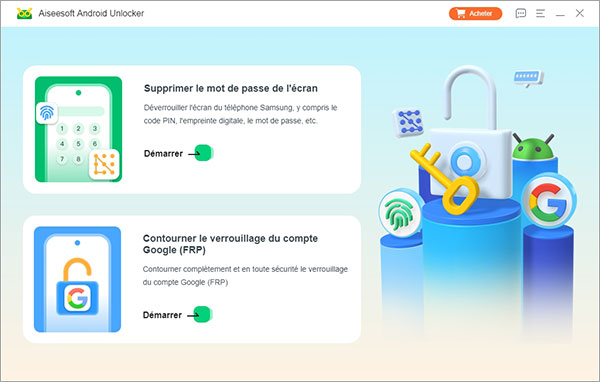
Étape 2 Connectez l'appareil
• Branchez votre téléphone à l'ordinateur avec le câble USB.
• Sélectionnez « Déverrouiller de cette manière » pour poursuivre.
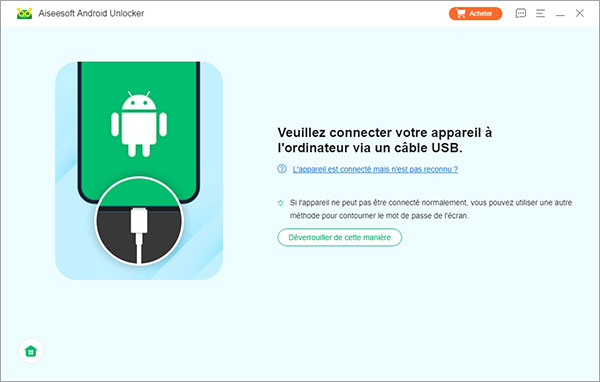
Étape 3 Commencer la suppression du code de verrouillage
Cliquez sur « Commencer la suppression » pour démarrer le processus de verrouillage de votre téléphone Android.
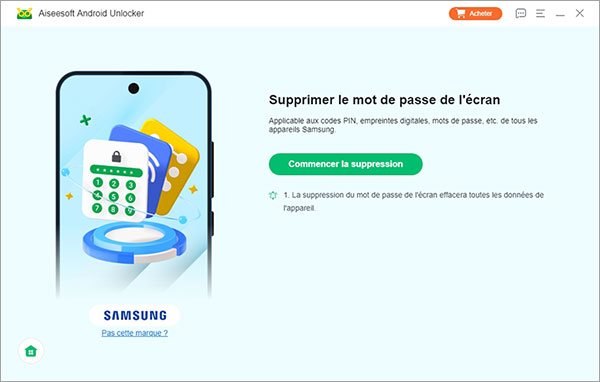
Étape 4 Terminer la suppression du code
Une fois la suppression du code de déverrouillage du téléphone terminé, un écran s'affiche pour confirmer la suppression. Vous pouvez ensuite redémarrer le téléphone et le configurez comme un nouvel appareil.
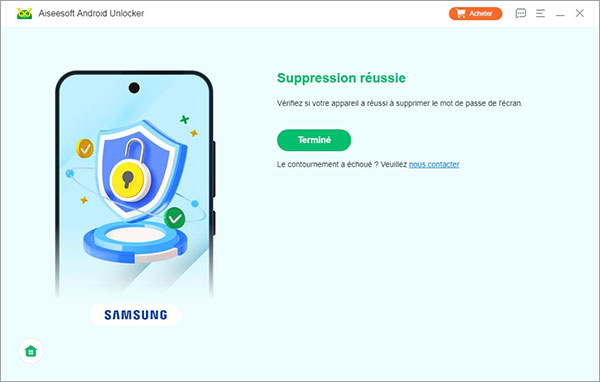
2. Réinitialiser le téléphone (hard reset)
En cas d'oubli du code de déverrouillage du téléphone Android, il est possible d'effectuer une réinitialisation d'usine à partir des boutons de l'appareil. La réinitialisation efface toutes les données et applications installées sur le téléphone, le ramenant à un état similaire à celui qu'il avait lorsqu'il est sorti de l'usine.
Optez pour cette méthode si vous avez une sauvegarde de votre téléphone Android.
Étape 1 Accéder au menu de réinitialisation
Les étapes pour accéder au menu de réinitialisation varient selon la marque et le modèle du téléphone. Cependant, c'est généralement fait en appuyant simultanément sur le bouton d'alimentation et le bouton Volume + lorsque le téléphone est éteint.
Étape 2 Naviguer dans le menu
Une fois dans le menu de récupération, vous pouvez naviguer à l'aide des boutons de volume pour sélectionner « Wipe data/factory reset » ou une option similaire, puis appuyer sur le bouton d'alimentation pour confirmer.
Étape 3 Confirmer la réinitialisation
Le téléphone vous demandera de confirmer votre choix en sélectionnant « Yes » ou « Confirm » et en appuyant sur le bouton d'alimentation.
Étape 4 Attente et redémarrage
Une fois la réinitialisation terminée, le téléphone redémarrera avec ses paramètres d'usine. Cela peut prendre quelques minutes.
En général après la réinitialisation du téléphone, vous serez obligé de renseigner les identifiants du compte Google associé à votre téléphone ; il s'agit du verrouillage du compte Google (FRP). Il est possible de contourner le verrouillage Google si vous avez oublié vos identifiants.
3. Réinitialiser le téléphone avec Google Find My Device
Google Find My Device est un service de localisation et de sécurité pour les appareils Android. Il permet de localiser, verrouiller à distance, effacer les données et faire sonner un appareil perdu ou volé, assurant ainsi la protection des données personnelles.
En cas d'oubli du code de déverrouillage Android, il est possible d'utiliser le service Find My Device de Google pour réinitialiser votre appareil afin de le configurer comme un nouvel appareil.
Étape 1 Accédez à Find My Device
Utilisez un autre appareil pour vous connecter au site de Find My Device avec vos identifiants Google.
Étape 2 Réinitialiser l'appareil
Une fois dans le compte, vous verrez les appareils qui sont associés à votre compte Google. Cliquez sur l'appareil pour lequel vous avez oublié le code de verrouillage. Cliquez ensuite sur « Réinitialiser aux paramètres d'usine » pour réinitialiser le téléphone à ses paramètres d'origine. Confirmez l'opération pour effacer toutes les données de l'appareil.
Au redémarrage du téléphone, vous aurez besoin de vous connecter avec votre compte Google.
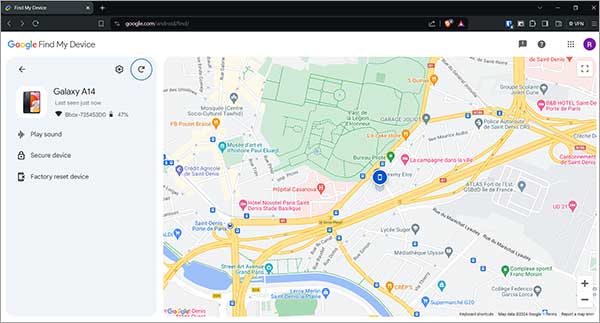
4. FAQ
1. Comment débloquer son portable quand on a perdu le code ?
Lorsque vous perdez le code de déverrouillage de votre téléphone Android, vous pouvez utiliser des solutions comme Aiseesoft Android Unlocker. Ce logiciel tiers permet de supprimer le code de verrouillage, qu'il s'agisse d'un schéma, d'une empreinte digitale, d'une reconnaissance faciale ou d'un mot de passe, vous permettant ainsi de regagner l'accès à votre appareil.
2. Comment désactiver le code de verrouillage de l'écran ?
Vous pouvez désactiver le code de déverrouillage dans le paramètre de sécurité du téléphone. Si vous avez oublié le code de déverrouillage, il est possible de le supprimer avec Aiseesoft Android Unlocker.
3. Comment enlever le code de déverrouillage ?
En cas d'oubli du code de déverrouillage, il est possible de l'enlever en utilisant un logiciel tel que Android Unlocker.
Conclusion
Dans cet article, trois méthodes ont été explorées pour résoudre le problème courant de l'oubli du code de déverrouillage sur un téléphone Android. Chaque méthode offre des solutions adaptées à différents scénarios. Les méthodes de réinitialisation ne sont envisageables que si vous disposez des identifiants du compte Google associés au téléphone.
Aiseesoft Android Unlocker se distingue par sa capacité à supprimer efficacement divers types de verrouillages sur des marques populaires telles que Xiaomi, Redmi, Samsung, Vivo, Google, Realme et Huawei sans nécessiter les identifiants du compte Google associés au téléphone.
Que pensez-vous de cet article ?
-
Excellent
Note : 4,7 / 5 (basé sur 149 votes)